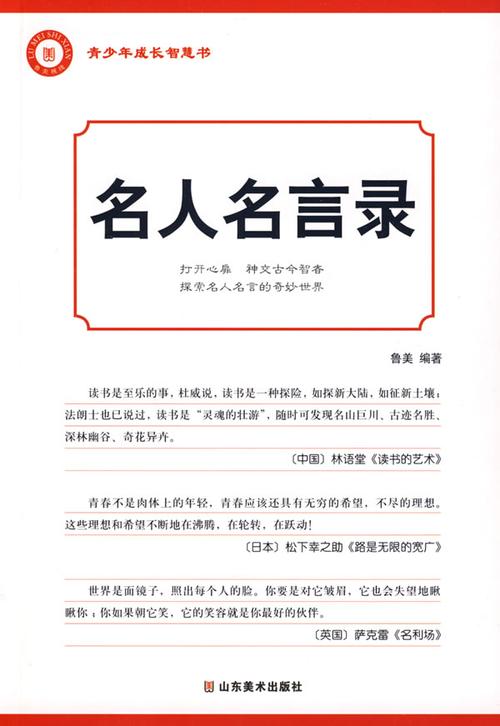
包装箱内有哪些物件?
确认包装箱内下列各项物件是否齐全。如有任何遗漏,请向您的经销商洽询。
请保存原始包装箱及捆包用物品,以便需运送投影机时之用。
篇二:投影仪使用说明
投影仪使用说明
1.投以仪大家都认识,下面就是我们公司经常用的投影仪
2.将投影仪连接电源
3.将投影仪与电脑连接,通过vga连接线(也就是两头都是梯形口15针的线)连接到
投影仪的vga接口上。
4.打开投影仪,按电源开机,电源指示灯变为绿色时,投影仪启动
5.进入启动完成界面后,按回车按钮(投影仪上的enter键),进入使用页面。
调试投影仪
7.图像清晰度调节,图像大小调节。屏幕的大小和投影仪距投以幕布之间的距离理论上
是越大图像越大,但是需要根据现场的实际使用情况调试。
8.通过投影仪上的梯形调试按钮可以调节图像的形状。
以上是对投影仪的简单使用介绍,下面为投影仪控制面板上按钮的实际作用。
笔记本切换不到投影仪上故障解决办法(一)
2010-06-0420:20
1.将vga线(接头为15针的线缆)与笔记本电脑连接。
2.按笔记本电脑的功能键“fn”+“f2”/“f3”/“f4”/“f7”等,不同笔记本,切换
键有所不同,但功能键(f1~f8)上会有一个键印有两个屏幕的图标,若按了没有效果,则可
能是笔记本的快捷键没有驱动,此时则参考附件解决方法。
3.切换不了有可能是因为笔记本本身的分辨率太高,建议调整为1024*768。
4.电脑本身的屏幕刷新率可能太高了,建议调成70hz以下。附件:
(1)安装笔记本快捷键驱动,可查看安装盘或到官方网站下载相应驱动。
(2)根据显卡的不同型号,设置方法有所不同
ati显卡设定方法:
桌面点右键,出现ati显卡管理程序,选择显示听音乐英文 器管理器,选择主显示器(图标),托到
右边的显示器2上,右键选复制方式,显示器与投影机屏幕同步。笔记本接到投影仪上时,
桌面上的图标在投影仪上不显示,投影仪只显示笔记本桌面背景,可能在显示属性里面选择
了扩展桌面的选项,如果是这样,投影仪上显示的是扩展的桌面,也就是说你的鼠标可以从
你的笔记本屏幕移动到投影仪上,所以桌面图标不显示,因为只有一个桌面。
nvidia显卡设定方法:
桌面点右键(或在开始-控制面板-nvidiadesktopmanager),出现nvidia控制面板,
在左侧功能栏里面,显示-在两个显示器上相同(复制模式),单击下方的“应用”,确定即
可。若还是没显示,则可尝试重新按切换键,但由于nvidia显卡版本不同,管理界面也有相
应改动,但基本设置是一样的。
篇三:投影仪使用说明图文版
投影仪使用说明
公司大楼现有固定投影仪2套,移动投影仪2套。固定投影仪分别安置于105、108会议
室,移动投影仪存放在304办公室。除装备固定投影仪的会议室外,具备投影条件的会议室
有303、309和各部门的小会议室。
一、105会议室(夏普xg-j830xa)
1、降下幕布。使用幕布的遥控器按一下“下箭头”键,幕布自动下降到合适的位置。
2、用投影仪遥控器开启投影仪。将投影仪遥控器对准幕布,按一下遥控器
上的按钮,10秒钟之后投影仪由待机状态进入工作状态
3、连接笔记本电脑。该会议室桌面上的有效桌插有两个,分别在图1标识的位置,其余
桌插下面没有接线;使用会议室底柜内的vga线(图2)连接笔记本和桌插的vga视频口(图
3),接线时请注意vga口的方向!
2
1图2vga线
图1红圈内为有效桌插图3笔记本接口
请将投影仪遥控器对准幕布按遥控器上的键(dvi);如果笔记本接在2
选择传输信号后,幕布上会有当前信号源的提示。
5、笔记本切换多屏显示模式。接驳好线路后,需要切换笔记本为多屏显示模式,即可以
传输投影信号,同时笔记本屏幕上也有画面。笔记本不同,操作也略有不
同,通常的方法是:按住笔记本的fn功能键,同时按屏显模式切换键
3至5次,每按一次请注意幕布和笔记本屏幕的变化,二者同时显示出
画面即可。屏幕切换键的键位图示一般类似或者,寻找笔
记本的屏幕切换键请遵循图示,而不要记f3、f7之类的键位。
6、关机及其他。按一下standby键,幕布上提示“再按一次待机键进入待机模式”,再
按一次standby键即可。如果幕布画面异常,可以尝试投影仪的自动调节功能;如果误操作
调出了其他菜单,可以通过返回键回到主画面(图6)。
待机键
自动调节
返回键
图6投影仪遥控器
二、108会议室(夏普xg-j830xa)
2
1
图8图10标示“dvi模拟”
三、移动投影仪(索尼vpl-c想对你说 x80)
1、连接好视频线和电源线,此时开关键的指示灯变红
2、按一下开关键开启投影仪,投影仪会自动抬头至默认角度
3、“tilt”功能键可以调节投影仪镜头抬起的角度
4、投影仪侧面板的功能键有“focus”、“zoom”、“sideshot”(图11)。持续按功能键
上的“+”或“-”号,可参考投影出来的影像获得最佳效果。
(1)focus键用于调焦
(2)zoom键用于调整图像大小,如果已经调至最大仍嫌不够大的话,可以适当向后搬移
投影仪
(3)sideshot键用于调整图像侧偏的角度
图11
5、其他功能键不必使用
6、关机时长按开关键4秒,投影仪自动关闭镜头盖并还原至初始状态;等待50秒,待
开关指示灯由绿色变为红色时,可直接拔掉电源线,收纳好投影仪四、303会议室
303会议室放置的是圆形办公桌,有幕布,没有固定投影仪。移动投影仪可以放置在图
示位置(图12)。投影机的电源接口在桌子的正下方(图13)。
图12投影仪位置图13电源接口
303投影仪的幕布和105、108会议室一样可以用遥控器控制升降。如果遇到遥控器失灵
的特殊情况,可以手动控制升降。操控按钮在图14示意的位置。图15中左侧按钮是手动和
遥控的切换开关,先按左侧按钮到开启的位置,再按图15中红圈内的开关即可实现升降停,
由上至下分别是升停降。使用遥控器遥控时,先降左侧按钮按至关闭的状态。
图14手动开关位置图15手动开关
篇四:sanyo投影仪使用说明书
第一页
三洋多媒体投影仪说明书plv-z3000
本说明书是使用投影仪的指南
需要了解安装,使用和操作投影仪的具体信息,请查阅在cd班主任经验分享 -rom中的用户手册。使用
投影仪以前防风中药 ,请阅读cd-rom中用户手册里的安全指南。
第二页
安装和操作投影仪以前,请通读用户手册,不恰当的操作会导致投影仪寿命减少、故障、
火灾及其他事故。
为了减少触电风险,不要移动盖板和背板,里面除了可替换的灯泡以外,没有用户可以
自己检修的部件。检修服务应提交有资质的服务人员。
安全警示:
警告:本设备必须接地
为减少火灾和触电风险,不要将本设备暴露于雨水和雾气中。
--投影仪从透镜中发出强光,尽可能避免直接注视透镜,否则会导致眼部损害,特别要
注意不要让孩子直接注视光束。
--在合适的位置安装投影仪,否则会导致火灾。
--为了空气流通和冷却,在投影仪顶部,四周和背部留下充足的空间是极端重要的。此
处显示的尺寸是需要的最小空间。如果投影仪置于被格开的一个独立空间内,这个最小距离
是必需的。
--不要覆盖投影仪上的通风孔。升温会降低投影仪使用年限并导致危险。
--如果投影仪长期不使用,请切断电源。
--不要长时间播放一个固定的画面,因为下一幅画面将保留在lcd控制板中,这是由于
控制板的特性决定的。
对于悬挂在天花板的警告
将投影仪悬挂于天花板时,应当定期使用真空吸尘器清洁空气进出气孔,空气滤纸和投
影仪顶部。如果投影仪长期处于污浊状态,冷却风扇可能因为灰尘而阻塞,并导致故障和灾
难。
不要将投影仪置于油污的、潮湿的或者有烟雾的环境,比如厨房。以此防止故障或者灾
难。如果投影仪沾染油污或者化学品,它的功能将受损。
不要在ansi/nfpa75定义的电脑/数码处理设备标准项下的电脑房中使用投影仪。
第三页
必需在操作产品前阅读所有的安全和操作指引。阅读这里的所有指引并为今后使用而保
留该指引。
清洁前,请切断交流电源,不要使用液体或者气溶清洁剂,请使用湿布进行清洁。执行
投影仪上标示的所有指示。
为在雷电天气中保护投影仪,或者长期不使用的情况下,请拔下插头,以免雷击线路而
导致的损害。
不要在雨中或者靠近水边安置投影仪,比如在潮湿的地下室,游泳池边等。
不要使用生产者不推荐的零件,否则可能导致损害。
不要将投影仪放在不固定的架子或者桌子上,投影仪可能倾倒,对孩子或者成人构成严
重的损害,同时也损害投影仪。应当使用生产者推荐或者销售的架子。应当按照生产商的要
求固定墙和搁板,使用生产商认可的工具。
设备和架子应该小心移动,急停、过分用力、不平坦表面将给设备和架子整体带来倾覆
的可能。
箱子背部或者底部开孔是为了通风,以确保设备的可靠使用,防止过热。
开孔不得覆盖,底部开口不得因为将投影仪放在床上,沙发和其他类似表面而阻塞,投
影仪不得置于或者靠近任何热源和放射源。
投影仪不得置于任何容器中,诸如书橱,除非通风条件良好。
不要从箱体的通风孔将任何物体塞入投影仪,这将导致零件短路或者磨损,致使火灾或
者触电,不要向投影仪泼洒任何液体。
不要靠近通风孔或者空调设备安装投影仪。
投影仪应当在指示的额定电源下工作。任何你不清楚所供应的电源情况,请咨询电力公
司。
不要超载使用墙上的电源和接线板,它可能导致火灾和触电。不要在插座上保留任何多
余的物品。不要将投影仪置于因人们走动而可能损坏的插座上。
不要自己试图检修投影仪,因为打开和移走盖子将置你于危险状态或者其他灾难,将检
修服务全部交给专业人士。
如果投影仪出现下列情况之一的,将投影仪从墙上插座拔下,向专业人员咨询核实情况:
——电源线或插头损坏或者磨损时:
——投影仪内部被泼入液体:
——投影仪被暴露于雨中或者水中:
——假如根据操作指令操作投影仪时不能正常运行,请调整那些由操作指引覆盖的操作
键,不恰当的操作调整可能导致损害,额外的操作需要有恰当的技术人员进行操作,使投影
仪处于正常运行状态。
——如果投影仪坠落或者外壳损坏。
——如果投影仪工作时出现异常情形,则需要维修。
当要求更换零件时,请确认维修人员使用的是经过生产者认定的零部件,其品质与原件
一致。未授权使用的零件可能导致火灾,触电或者人身伤害。
任何检修服务结束后,请向技术清水油面筋 人员进行操作演示,以此检测投影仪是否处于安全工作
状态。
第四页
空气流通
外壳上的开孔是用于换气的。请确保避免投影仪操作时过热,这些开孔不得堵塞或者覆
盖
注意:
热空气从排风孔排出,当使用或者安装投影仪时,请注意以下事项:
——不要将任何燃烧的或者喷雾器置于靠近投影仪的地方,热空气将从通气孔中排出。
——将排气孔置于距离其他物体1米的地方
——不要触摸排气孔外围部分,特别是螺丝和其他金属部件,投影仪工作时,这些部分
将变热。
——不要在投影仪上放置任何东西,放在外壳上的物体会因为加热引起火灾。
冷却风扇用于冷却投影仪,风扇的运转速度根据投影仪温度变化而改变。
移动投影仪
移动投影仪时,请确认自行滑动的百叶窗已经关闭,可调节脚已经撤回,用透镜关闭锁
锁上透镜,防止对箱体和透镜的损害。
当投影仪停止使用一段时间,请放置于合适的箱子中。
持有投影仪时必须十分小心,不要摔,不要撞,不要太用力,不要将其他东西放在外壳
上。
在合适的位置安装投影仪
应当妥善安装,不妥的安装会减少灯泡寿命,引起火灾。
——不要在水平方向倾斜超过200
——不要向上投影
——不要向下投影
——不要在竖直方向放置投影仪
警告:
要根据投影仪使用的高度设置高地模式,否则可能导致影响投影仪寿命。
对于天花板固定的警告
为了进行天花板固定,你需要取得专门设计的天花板固定工具,如果没有妥善固定,投
影仪可能下坠,引起灾难或者损坏。具体事项请咨询经销商。对于投影仪的质量保证不包括
因为使用任何未经认可的天花板固定工具或者在不恰当的位置进行固定和安装的情形。
对于携带和运输的警告
——不要掉落或者撞击投影仪,否则会导致损坏或者故障;
——携带投影仪时,请使用合适的箱子;
——不要以快递或者任何其他将投影仪置于不合适的箱子里的运输方式,这将损坏投影
仪,至于有关通过快递或者其他方式运送这投影仪的知识,请向经销商咨询;
——投影仪冷却前请勿放入箱中。
第五页
该设备已经过测试并且符合fcc规定15部分b级数码设备的限制。这些限制被设计为向
不安全安装提供合理保护,以免有害的影响。该设备会发射一定的无线电电波,假如它没有
按照指引安装和使用,它将导致对无线电电波的有害影响。然而,不存在担保,认为在特别
安装的条件下,对无线电电波的干涉将不会发生。该设备是否导致广播和电视的有害干扰,
可以通过关闭设备的方式判断,建议使用者用以下方式之一检验是否存在影响:
——调整或者重置接收天线;
——加大设备与接受器的间距;
——将设备连接到另一个与无线电电波接受装置不同的另一个电回路的线路上;——向
经销商咨询或者向广播电视技术人员求助;
——使用带护套电线应当符合fcc规定第15部分b部分的b级限制。
不要对设备进行任何改变和装饰,除非这样做在操作指引有规定,如果这种改变或者装
饰可以进行,你应该停止对设备的操作
设备型号:plv-z3000
商标:sanyo
地址:21605plummerstreet,chatswarth,california91311
电话:(818)998-7322
交流电线要求
投影仪配置的交流电线符合你购买所在国的使用要求。
警告;连接到正在使用的插座上的带有裸露电线的插头是危险的。
警告:设备必须接地。
电源应当接近设备安装并且易于接近。
第六页
前部:
1、通风孔。警告:热空气从排风孔排出,不要将对热敏感的物品靠近这边。
2、顶端控制器和指示器
3、自动滑动门
4、投影镜头
5、调焦环
6、调焦杆
7、遥控信号接收点
8、镜头垂直调节环(上/下)
9、镜头水平调节环(左/右)
10、镜头调整锁
背部:
1、端子和接头
2、主开/关键
3、电源线连接点
4、进风孔
5、灯箱
底部:
1、可调节脚
2、rgb仪表板清洁孔盖
第七页
后部终端:
1、电脑:连接电脑或者红绿蓝三色标准视频接口输出信号到这个连接处;
2、s-video:连接s-video输出信号到这个连接处;
3、彩色电视分量1或者彩色电视分量2::连接天气冷图片 彩色电视分量输出信号到这什么重其事 些塞孔;
4、服务孔:该塞孔用于投影仪的检修服务
5、高清电视1/高清电视2:连接高清电视1/高清电视2输出信号到这些塞孔
6、video:连接video输出信号到这个塞孔
注意:要使用小于如下尺寸的高清电视接头,否则你不能同时连接高清电视1和高清电
视2端子。以下是高清电视接头最大尺寸:(略)。
第八页
顶部控制键:
1、电源指示器:待机状态红灯;运行状态绿灯;冷却期间红灯闪;在电源管理模式下绿
灯闪;运行过程中自动滑动门关闭时黄灯闪。
2、警告指示器:投影仪检测到异常状态时红灯长亮;投影仪内部过热时红灯闪。
3、更换灯泡指示器:投影灯到达使用期限时,黄灯长亮。
4、菜单键:开关屏幕菜单键。
5、输入键:选择输入来源(光源)。
6、箭头移动键:选择一个单元或者在屏幕上调整认定值。
7、ok键:执行一个单元或者进入一个子菜单。
8、开机/待机键:开或关投影仪。
第九页
遥控器
1、开机/待机键:开/关机
2、重置键:回复到先前画面,该功能只能用于画面调整和影像调整状态
3、灯键:点亮遥控键10秒
4、菜单键:开/关屏幕菜单
5、选择键:选择一个单元或者在屏幕菜单上调整设置值
6、屏幕键:选择屏幕尺寸
7、亮度键:调整投影画面亮度
8、输入键:选择一个输入来源(光源)
9灯泡控制键:选择一个灯泡模式
10、暂停键:暂停投影画面
11、黑屏键:暂时取消画面
1医学生求职信 2、商标键:显示接受的商标
13、色温键:调整画面色温
14、清晰键:调整画面边缘锐化程度
15、色彩键:调整画面色彩强度
16、对比键:调整画面色彩对比度
17、画面调整键:逐一移走画面邻近的菜单项目并且直接调整选择的项目
18、画面模式键:选择一个画面模式
19、信息键:显示输入信号来源信息篇五:投影机使用说明书
投影机使用说明书
一、主要安全注意事项
1、请插紧电源插头,否则可能导致起火。
2、请勿将多台电子设备的电源插头连接到一个墙壁插座上,否则,可能会因为墙壁插
座过热引起火灾。
3、请勿使用破损的电源线或电源插头或松动的电源插座,否则可能导致触电或起火。
4、切勿过度弯折或缠绕电源线并避免在电源线上放臵重物,否则,可能会因为电源线
破损,导致触电或引起火灾。5、请勿用湿手插拔电源插头,否则可能导致触电。
6、在清洁之前,请先拔下电源插头,否则有触电或引起火灾的危险。
7、在产品出现问题时,必须拔下电源插头,彻底切断电源。仅使用产品上的电源按钮
不能彻底切断电源。
8、请勿通过插拔电源插座的方式来打开或关闭投影机。(这样会减少灯泡寿命)。
二、安装和连接
1、安装投影仪,使投影仪射出的光柱与投影屏幕成直角。?调整投影仪的位臵,使
镜头指向屏幕的中心位臵。如果屏幕未垂直安装,屏幕上的画面可能不会呈长方形。
?请勿在光线明亮的地方安装投影屏幕。如果周围环境太亮,则投射到屏幕上的画面将
会被冲淡而显示不清楚。
?在明亮的环境中使用投影仪时,请用窗帘挡住光线。
?您可以相对于屏幕将投影仪安装到以下位臵:<桌面正投>/<吊装正投>
/<桌面背投>/<吊装背投>.
在屏幕前方安装投影仪将投影仪安装到屏幕前方时,可以使用菜单调整画面以使其正常
显示,这取决于放臵投影仪的位臵:
(1).对于前部落地,请按:菜单>设臵>安装>桌面正投
(2).对于前部悬挂,请按:菜单>设臵>安装>吊装正投
2、缩放和调焦(在投影机侧面)
(1).缩放旋钮,可以转动缩放旋钮,以便在缩放范围内调整图像大小。
(2).聚焦环,转动聚焦环调整屏幕画面的焦距。
四、更换和清洁过滤器
更换投影仪过滤器的注意事项:
?过滤器位于投影仪底面。
?关闭投影仪电源,在投影仪充分散热冷却后拔下电源线。否则,
1.关闭投影仪电源,在投影仪充分散热冷却后拔下电源线。
2.打开过滤器护盖。
3.更换或清洁过滤器。
?清洁过滤器时,请使用专门针对计算机和小型电子产品设计的小型真空吸尘器进行清
洁,或用流动清水冲洗。
?使用流动清水冲洗过滤器之后,请务必使过滤器完全干燥。湿气可能会导致过滤器腐
蚀。
?如果无法清除过滤器上的尘积物或过滤器发生磨损,则必须进行更换。
?清洁或更换好过滤器后,运行<设臵>菜单中的<复位>→<重设过
滤器时间>。
五、连接并设臵pc
设臵pc环境在将pc连接到投影仪之前,请检查以下项目。
1.在windows桌面上单击鼠标右键,然后单击[属性]。将显示<显示属性>对
话框
2.单击[设臵]选项卡,然后设臵<屏幕分辨率>。投影仪的最佳分辨率为1024
x768
3.按[高级]按钮。将显示另一个属性窗口
4、单击[确定]按钮关闭窗口,然后单击<显示属性>窗口中的
[确定]按钮关闭该窗口。
5、连接pc图
使用投影仪
1.打开投影仪按按钮,并按[source]按钮选择<pc>。如果<pc>模式
不可用,请确保pc视频缆线已正确连接。
2.打开pc,必要时设臵pc环境。
排除故障
1、冷却风扇系统无法正常运行。如果在断开并重新连接电源线后,再次打开投影仪时
此故障现象仍然存在,请联系产品供应商或我们的服务中心。
本文发布于:2023-03-21 11:24:03,感谢您对本站的认可!
本文链接:https://www.wtabcd.cn/fanwen/zuowen/0827a20838804bb553cc033131073e62.html
版权声明:本站内容均来自互联网,仅供演示用,请勿用于商业和其他非法用途。如果侵犯了您的权益请与我们联系,我们将在24小时内删除。
本文word下载地址:索尼投影仪.doc
本文 PDF 下载地址:索尼投影仪.pdf
| 留言与评论(共有 0 条评论) |